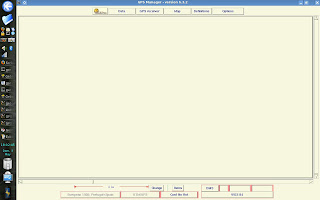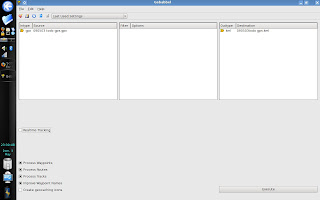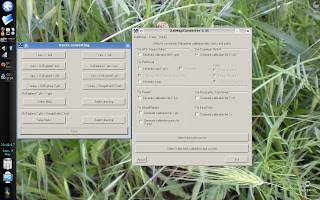Antes de nada, que conste que yo no soy informático ni administrador de sistemas. Por lo tanto, muchas de las páginas que veo por ahí, me suenan a chino. Como usuario me voy defendiendo, pero en gran medida con la misma estrategia que las bacterias, ensayo y error. Se echan en falta tutoriales escritos en lenguaje entendible para los simples usuarios. Aunque hay que reconocer que esto está mejorando muy rápidamente gracias a los foros y tutoriales de Ubuntu. Si los comparamos con los “tutoriales” de Windows o de Microsoft (¿realmente hay alguien que sea capaz de entender las páginas de “ayuda” de Microsoft?), la diferencia es abismal.
Dicho esto, vamos al grano. He organizado los pasos a seguir en 6. Todos ellos son importantes para mi, pero cada uno que diseñe su propia estrategia.
Paso 0: Preparar programas necesarios
Paso 1: Hacer las particiones necesarias
Paso 2: Instalar Kubuntu a partir del live CD.
Paso 3: Configurar conexión a Internet.
Paso 4: Instalar Truecrypt para encriptar (perdón, cifrar) la partición de datos compartida.
Paso 5: Encriptar (perdón, cifrar) la partición de datos compartida.
Paso 6: Probar, instalar y desinstalar programas.
Si te da igual que cualquiera pueda leer lo que tienes en el ordenador: las fotos de tu novia, tu agenda, tus direcciones de correo, cuales son tus páginas web favoritas, en que trabajas y en que has trabajado durante toda tu vida, ...., entonces puedes saltarte los pasos 4 y 5 y la partición de datos.
¿Que quien va a mirar tu ordenador? Un hacker vecino tuyo, un ladrón que entre en casa y te robe el disco duro (si tienes un portátil, un mechero usb, o un disco duro externo, no tiene ni que entrar en tu casa, se lo puede encontrar por la calle, o en un bar, donde te lo dejaste aquella noche en la que a saber lo que estarías haciendo).
Paso 0: Preparar programas necesariosEs más importante de lo que parece. Todavía me acuerdo de la cara de pez que se me quedó cuando después de instalar el Ubuntu por primera vez, me doy cuenta de que la clave del router la tengo en una carpeta encriptada (perdón, cifrada), pero no tengo a mano el Truecrypt ni me puedo conectar a Internet para bajarlo e instalarlo. Mejor pensar antes de actuar.
0.1: Live CD Kubuntu 8.04A: Bajarse la distribución .iso y grabarla en un CD.
B: Probar la distribución, teniendo en cuenta que funcione sobre todo la conexión a Internet.
Aconsejo probar Ubuntu, Xubuntu, Edubuntu y decidir cual te gusta más. En mi caso me he decidido por Kubuntu porque me gusta el escritorio y todo parece que funciona más o menos bien y a la primera. Los programas que vienen preinstalados son un poco raros (desde mi punto de vista de usuario de Ubuntu y Windows), pero tienen buena pinta y supongo que todo es acostumbrarse. Ya los iré comentando.
0.2: Truecrypt para Linux a manoEn mi caso es importante porque tengo todos mis datos y programas en un disco duro externo, encriptados (perdón, cifrados).
0.3: Datos para la conexión a Internet a manoImportante para poder conectarse después de instalar. Una vez conectados todo es más fácil, ya que se puede consultar en la red. En mi caso con el nombre de mi red y la contraseña wifi ha sido suficiente (importante haberlo probado antes con el live CD).
Paso 1: Hacer las particiones necesariasCosas a tener en cuenta sobre las particiones:
Windows sólo lee NTFS y FAT32 (mejor 32, que 16).
Las versiones actuales de Linux pueden leer todos los sistemas de archivos (me refiero a leer, escribir, modificar, manosear y toquetear sin restricciones), incluido NTFS (antes no podían y en muchas webs todavía pone que no pueden, complicándole la vida al novato).
Linux necesita como mínimo una partición EXT3 (mejor 3 que 2, aunque para ordenadores muy antiguos algunos aconsejan ext2).
Linux va mejor si tiene una partición SWAP (de intercambio) que sirve para mejorar el funcionamiento de la RAM del ordenador. Por lo que he leído hay bastante consenso en que tiene que ser del doble de tamaño que la RAM y como mucho de 2Gb (el resto se desperdicia).
Algunos aconsejan una partición para la carpeta /home de Linux, donde van todos los datos de los usuarios y sus documentos, de forma que si se reinstala el Sistema Operativo (SO a partir de ahora), se puedan mantener los programas, la configuración y los documentos. Esta vez la voy a poner, ojalá la hubiese puesto antes, ya que el motivo principal de pasarme a Kubuntu es un error de sistema irrecuperable en Ubuntu (causado por un apagón), pero esta es otra historia.
Otros aconsejan una partición pequeña para el sistema de arranque (/boot), pero voy a pasar (no le veo la utilidad en mi caso).
En un mismo disco duro no se pueden tener más de 4 particiones (AHHHH!!), pero tranquilos que hay solución, se refieren a particiones primarias. La cuarta partición puede ser extendida e incluir un número ilimitado de particiones lógicas.
Para arrancar Windows, necesita estar instalado en una partición primaria.
Si queremos tener varios Linux, al menos el primero (desde el que arranca Grub o Lilo) debe estar en una partición primaria (ya van siendo escasass).
Las particiones lógicas van un poco más lentas que las primarias.
Se puede cambiar el tamaño de las particiones desde Ubuntu o Xubuntu (en Kubuntu hay que instalar el gestor de particiones), cuando se quiera, siempre que no se disminuya por debajo de los datos que hay grabados y que la partición esté desmontada (con el live CD se hace fenomenal). Conviene guardar todo lo importante antes de tocar las particiones.
Después de recopilar toda esta información sólo hay que resolver el puzzle según cuales sean nuestros objetivos. Después de pensarlo un poco (ya veremos que no lo suficiente), tomé la decisión de partir el disco duro de mi portátil (sda, a partir de ahora) en las siguientes particiones:
sda1: 30 Gb, NTFS, primaria, sin punto de montaje. Es donde tenía ya instalado Windows XP, con muchos programas que no quiero tener que volver a instalar (algunos creo que sería imposible) y que prefiero no tocar. Sólo la he ido reduciendo desde Ubuntu, hasta el tamaño actual.
sda2: 14 Gb, EXT3, primaria, arranque activado, montaje /. Es donde voy a instalar Kubuntu. Puede parecer pequeña, pero creo que es más que suficiente gracias a que tengo la sda6. De echo, creo que podría ser de 10 Gb o más pequeña, pero prefiero no arriesgar.
sda3 (error): 37 Gb, FAT 32, primaria, sin arranque, montaje /mi-nombre. Es la partición que quiero encriptar (perdón, cifrar) con Truecrypt. AQUÍ ESTÁ EL ERROR: Esta partición más tarde he tenido que cambiarla a NTFS porque el formato FAT 32 no permite incluir archivos de más de 4 Gb y yo necesitaba que se pudiese (cuestiones personales). Ha sido todo un calvario hasta que me he dado cuenta, pero vamos por partes. OTRO ERROR fue poner esta partición de forma primaria (para que fuese un poco más rápido) ya que luego he necesitado otra partición primaria y he tenido que pasarla a lógica. Esta partición actualmente la tengo como sigue.
sda3 (la buena): 37 Gb, NTFS, lógica, sin arranque, sin montaje. Está dentro de sda4.
sda4: extendida, con:
sda5: 3Gb, SWAP, área de intercambio, sin arranque, sin montaje. Soy así de chulo, creo que estoy tirando un Gb a la basura, pero es por probar si se nota (recuerdo que el máximo es de 2Gb).
sda6: 17 Gb, EXT3, lógica, sin arranque, montaje /home.
9 Gb libres, por si acaso alguna de las particiones anteriores necesita ser ampliada, por si quiero instalar otro sistema operativo (Wifiway, por ejemplo). Fijaros que no quedaba sitio para una partición primaria, pero actualmente si que lo tengo. Al final, cosas de la vida, tengo un nuevo Windows instalado en este espacio, (NTFS), pero prometo desinstalarlo pronto.
Como habéis adivinado, el disco duro es de 110 Gb
Paso 2: Instalar Kubuntu a partir del live CD.Muy fácil, se mete el CD, se reinicia el ordenador (INSISTO, es importante haberlo probado antes y asegurarse que funciona bien Internet, conozco casos de tarjetas wifi incompatibles). Se contesta a algunas preguntas fáciles de idioma, hora, etc, y ya está.
Podéis ver
esto.
Si vais a comprar un ordenador nuevo (sobre todo si es un portátil) conviene llevar el CD y probarlo en la tienda antes de comprarlo. Así os aseguráis de que reconoce la tarjeta wifi y de red. Lo demás se suele poder arreglar (si hay algún problema, que yo no he tenido ninguno) a base de buscar en Internet. Pero si no tienes conexión, has pillado.
Los programas preinstalados son raros, pero no tienen mala pinta. Ya va incluido Open Office, así que sólo queda investigar un poco y organizar el escritorio a tu gusto.
Paso 3: Configurar conexión a Internet.Esto debería ya haber funcionado con el live CD antes de empezar. Como ya estaba claro el procedimiento (y es fácil), sin problemas. Elegir red, poner la clave y ya está.
Sorpresa agradable, el gestor de redes de Kubuntu es bastante más amigable que el de Ubuntu y te guarda la clave a la primera para la siguiente sesión. Fenomenal.
Si no te funciona desde el live CD, te toca buscar, aprenderte el nombre de tu tarjeta de red y wifi y a buscar en los foros si se puede hacer y como. Hay algunas bastante complicadas. Hasta que no esté solucionado sin instalar (live), no te aconsejo instalarlo.
Paso 4: Instalar Truecrypt para encriptar (perdón, cifrar) la partición de datos compartida. A: bajar programa de la página web oficial de truecrypt, eligiendo el sistema operativo (si, Kubuntu es Ubuntu y ambos son Debian).
B: instalar con un doble click. Hasta aquí todo fácil.
¿Y ahora qué? Ya está instalado y no lo encuentro por ningún lado. No tiene icono, así que no lo busques. Truecrypt, aunque es posiblemente el único bueno (que yo conozca) que funciona en Windows y Linux, está pensado para Windows y adaptado a Linux, y como se supone que los linuseros son listos, pues a jugar con los comandos.
No es grave y la solución es muy fácil, primero abrir la consola y copiar y pegar lo siguiente:
$ truecrypt (el símbolo $ no hay que escribirlo)
y ya funciona. Sale la ventana a la que estábamos acostumbrados y desde la que ya es fácil trabajar. También puedes trabajar con comandos, pero yo paso si puedo evitarlo.
Para no tener que acordarse todo el rato de cómo era, lo mejor es añadir la aplicación en el menú o en el panel, con el botón dcho:
Menú del panel / Añadir miniaplicación / Aplicaciones no Kde
y donde pone ejecutable poner “Truecrypt”
Bueno, no ha sido tan difícil.
Paso 5: Encriptar (perdón, cifrar) la partición de datos compartida.La idea es tener una partición con todos los datos sensibles, que se pueda desencriptar (¿descifrar?) tanto desde Windows, como desde Linux.
Algo que debiera ser tan fácil como darle al botón de “create volume”, dentro de Truecrypt, y seguir respondiendo a las preguntas, se ha complicado bastante, corroborando la hipótesis de “donde menos te lo esperas, salta la liebre”.
Empiezan los problemas, uf. Ya me parecía a mi que hasta ahora todo había sido demasiado fácil. Voy a enumerar todos mis intentos fallidos, para que no se me vuelva a ocurrir intentarlos.
Primer intento: Encriptar (perdón, cifrar) desde Linux.La partición encriptada se ha creado bien en FAT32, pero cuando intento crear un archivo encriptado dentro de más de 4 Gb, da error, pero no especifica que pasa. Después de varios intentos, incluso de copiarlo y pegarlo ya hecho, y siempre con error, caigo en la cuenta: FAT32 NO PERMITE ARCHIVOS DE MÁS DE 4 Gb.
No se porqué extraña razón no pueden los de Truecrypt ponerle en la pestañita de formatos, el NTFS. Si el programa ya lo lleva en Windows, no puede ser difícil meterla en Linux. Pero no, actualmente no se puede.
Sólo queda una solución, crearla como NTFS desde Windows, para ello lo primero que tengo que hacer es formatearla en NTFS o en FAT, porque si no Windows ni la ve.
Segundo intento: Cifrar desde WindowsEl problema es que Truecrypt me produce un problema grave de estabilidad en Windows y cuando lo pongo a encriptar, sale una pantalla azul con letras, se apaga antes de que pueda leerla y se reinicia el ordenador. Esto no puede ser bueno y además sé que es de Windows, porque el mismo Truecrypt me funciona bien en otros ordenadores con Windows.
Si, he probado a reinstalar el Truecrypt y sigue igual. También he probado a desfragmentar y a hacer un checkdisk, pero sigue igual.
He probado también a restaurar Windows a una situación anterior, pero tampoco funciona. Me da error y lo deja como estaba.
La única solución sería reinstalar Windows, pero creo que ya he comentado que en esta partición tengo programas instalados y configurados que me ha llevado mucho tiempo y esfuerzo y no quiero desinstalarla. Al menos mientras esos programas importantes sigan funcionando. Lo demás es secundario.
Tercer intento: Instalar Truecrypt sobre Wine, una aplicación que emula a Windows. Se instala Wine desde el repositorio de Ubuntu. Vaya, da errores. Se han solucionado al seleccionar todas las fuentes de archivos que vienen en el gestor de paquetes, como seleccionadas.
Al instalar Truecrypt sobre Wine, no deja instalarlo, porque dice que le faltan los “device drivers”.
No se lo que son los device drivers, pero suena a que no los voy a encontrar fácilmente.
Bueno, al menos tengo instalado el Wine, que lo utilizo para instalar el 7z ya que su versión Windows es bastante mejor que su versión Linux, pero sobre Wine funciona fenomenal.
Cuarto intento: Instalar Windows en Virtual Box y dentro Truecrypt. Se instala perfectamente, pero luego no sirve para nada. No detecta las particiones del disco duro. Ni siquiera las NTFS.
Tampoco sirve para correr el CD de Wifiway, por lo que realmente es poco útil. Por si fuese poco tampoco reconoce el puerto usb, por lo que es un peñazo meter o sacar cualquier cosa. Si estos “detalles” estuviesen solucionados, sería una gran aplicación, pero supongo que es una limitación general de las máquinas virtuales.
Desinstalo VirtualBox, que no le veo utilidad ninguna (al menos para mi, que nadie se ofenda).
Quinto intento (esto se me está haciendo pesado ya): Instalar Windows en la misma partición a encriptar (perdón, cifrar) y en Truecrypt darle a la opción de cifrar la partición del sistema operativo.Antes de instalar Windows en una partición, esta debe de ser NTFS, si ya estaba en FAT, se puede hacer desde el otro Windows, pero como lo normal es no tener otro Windows (si al final es que soy un privilegiado), lo lógico es formatearla como NTFS desde el gestor de particiones (que por cierto, es de Gnome). El otro que sale en el repositorio, el qtparted, a mi no me funciona (no hace nada).
Pero ¿NO SE PUEDE? Ya estamos otra vez. Pero hay un paquete que sirve para eso. Buscar ntfs en el repositorio y lo encontrareis (ntfs-config). Una vez instalado en el gestor de particiones se iluminan las letras ntfs al elegir el tipo de partición e incluso aparece en el menú/sistema.
Otra vez a instalar Windows (uf, de esta voy a rallar el CD, de tanto usarlo). No voy a explicar como se hace porque es fácil y porque es un programa de pago y sus dueños no me han pagado nada.
Desde Truecrypt le doy a cifrar la partición del sistema operativo y después de varios avisos se pone a ello, pero no, primero quiere hacer un disco de recuperación del arranque (¡Que gilipollez, por dios!), y yo no tengo instalados los drivers del grabador de CDs, ni ganas de ponerme a buscarlos. Si probáis este sistema tened los drivers preparados e instalados previamente e igual os funciona.
Pero mientras hacía esto se me cruzó una idea en la cabeza que terminaría siendo la solución. ¿Porqué no lo habré pensado antes?
Sexto y último intento, LA SOLUCIÓN: Crear nueva partición NTFS pequeña, con el espacio vacío e instalar un nuevo Windows, desde el que cifrar la partición de datos. Pero no todo iba a ser tan fácil, para poder instalar Windows en esa nueva partición de 8 Gb, ésta debe de ser primaria. Desde el gestor de particiones tuve que hacer algunos malabarismos para colocar esta partición como primaria y pasar por tanto la partición a encriptar (perdón, cifrar) a lógica.
Una vez colocadas las particiones, todo ha sido coser y cantar (o meter disco y teclear). Se instala Windows, en Windows se instala Truecrypt y desde Truecrypt se cifra la partición de datos.
MISIÓN CUMPLIDA.
Paso 6: Probar, instalar y desinstalar programas Los programas que vienen por defecto son bastante raros, con algunas excepciones de viejos conocidos como el OpenOffice y con nombres difíciles que empiezan por K.
El Instalador de Adept (Agregar y quitar programas) es bastante más básico que el que tenía Ubuntu. La principal desventaja que le veo es que no se pueden filtrar los programas que tienes instalados, lo que dificulta bastante la gestión. No se si es impresión mía o cuando hago una búsqueda, el número de opciones es algo más limitado (y eso que le tengo puesto la opción de buscar “cualquier paquete”. Por lo demás funciona exactamente igual: se marcan los que quieres instalar y se desmarcan los que quieres desinstalar. Muy fácil.Paso 6: Probar, instalar y desinstalar programas de Internet.
Mi forma de configurarlo es para cada necesidad, probar primero lo que hay y si me gusta ya está, y si no, buscar alternativas ya conocidas o nuevas.
1. Gestor de redesPreinstalado: KnetworkManager
Preinstalado: KPPP, conexión telefónica a Internet.
KnetworkManager funciona muy bien, así que me lo quedo. KPPP no lo necesito por ahora, pero lo dejaré por si acaso falla el router y tengo que conectarme algún día a través del teléfono, nunca se sabe.
2. Navegar por internetPreinstalado: Konqueror (supongo que lo desinstalaré)
Instalado nuevo: Mozilla Firefox
Konqueror se me ha quedado colgado un par de veces, aunque es un poco más rápido que el Mozilla Firefox, pero no es tan fiable y no tiene los complementos (muy útiles) de Firefox.
En Firefox utilizo los siguientes complementos:
NoScript: Protección contra JavaScript, Java y otros Plugins. Es cómodo de usar.
Foxmarks Bookmark Synchronizer: Sincroniza mis marcadores entre diferentes ordenadores, independientemente de si Firefox está en Windows o en Linux.
DownloadHelper: Ayuda a descargar vídeos e imágenes.
Diccionario de Español: No tengo muy claro para qué todavía.
Además tengo instalados Sun Java 6 web Star, Sun Java 6 Plugin Control Panel y Sun Java 6 Policy Tool. Supongo que ayudan a que funcione correctamente, pero no se si realmente hacen algo.
3. Correo electrónico, calendario, agenda, notasPreinstalado: Kontact
Preinstalado: Claws mail (desinstalar)
Kontact es muy parecido al MSOutlook, fácil de configurar, aunque todavía no he conseguido que se sincronice con mi pda. Supongo que me quedaré con este y desinstalaré Claws mail.
4. Mensajería instantaneaPreinstalado: Kopete
Parecido al MSMessenger o al Amsn. Funciona bien para escribir, pero todavía no he configurado la webcam ni he conseguido ver la webcam del otro lado. Tampoco la videoconferencia. Con Amsn en Ubuntu, la webcam si que funcionaba, así que si no funciona cambiaré. Otra opción es intentar instalar el Windows live Messenger a través de wine (no se si se podrá).
5. Otros programas de InternetOtros programas que vienen instalados en Kubuntu son (igual me confundo con alguno):
Akregator, Lector de noticias RSS: Sirve para leer noticias de Ubuntu, Kubuntu, etc. Supongo que lo desinstalaré.
Konversation: Cliente de IRC. No se que será IRC, pero tendré que probarlo antes de desinstalarlo.
Krdc: Conexión remota de escritorio. No utilizo nada de eso, lo desinstalaré.
Krfb: Escritorio compartido. Lo mismo, desinstalar.
Ktorrent: Cliente de Bittorrent. Por ahora no lo necesito, pero lo dejaré por si algún día quiero bajarme algo por Bittorrent.
6. MultimediaPreinstalados:
K3b, grabador de CD y DVD. Funciona muy bien, no hace falta más.
Kafeine, reproductor multimedia. Por ahora funciona, pero no lo he utilizado en muchos formatos.
Amarok, reproductor de audio.
Kmix, mezclador de audio.
Parece que lo que viene preinstalado es perfecto, suponiendo que todo funciona como debería, que por ahora si.
7. ImágenesPreinstalados:
Gwenviewer, visor de imágenes. Va bien.
DigiCam, gestor de fotos. Todavía no lo he probado.
Ksnapshots, capturador de pantalla.
Kooka, OCR y explorador con un escaner.
Están sin probar, pero parecen útiles, y si funcionan, no hace falta más.
8. Gráficos y análisis estadísticoNo viene nada preinstalado, he instalado varios programas que he visto en el repositorio, pero que todavía tengo que probar y decidir con cuales me quedo:
Ggobi, Data analysis tool
Qtiplot
ftyk, curve fitter
Probablemente tendré que instalar R, o buscar si hay algún otro programa estadístico adecuado más fácil de usar
9. OficinaCon lo que viene preinstalado creo que tendré más que suficiente:
OpenOffice casi completo (excepto base datos).
Kpdf, visor de pdf.
Además vienen algunas cosas que podrían ser útiles alguna vez (carpeta pocos usadas):
Fax adress book.
HPLip, utilidad de fax.
Kalarm, carpeta de alarmas programadas.
Karm, cronometro personal
Knotes, notas emergentes. Si se pudiese sincronizar con la pda sería fenomenal.
Y otras que no me sirven, porque son para palm:
KpalmDoc
Kpilot
10. EncriptarNo viene nada preinstalado. He instalado Truecrypt.
11. Comprimir
Preinstalado: Ark archivador.
Supongo que tiene el mismo problema que en Ubuntu, por lo que prefiero utilizar el 7z de Windows a través de wine. El problema es cuando quieres comprimir pero con contraseña. O abrir una carpeta comprimida con contraseña. 7z lo hace perfectamente.
12. Copias de seguridadPreinstalado: Keep.
Pero yo prefiero sincronizar con el disco duro externo con Unison.
13. Gestor de particionesSorprendentemente en Kubuntu no viene ninguno preinstalado. He instalado el Gparted que es una maravilla. También probé el Qtparted, pero no funciona bien.
14. Sincronizar direcciones y citas de la agenda con la pda. He probado a instalar Synce y Multisync, pero todavía no he conseguido nada salvo cargarme la sincronización de la pda con el ordenador Windows, que funcionaba bien.